Nie można znaleźć błędu pliku skryptu run.vbs podczas logowania w systemie Windows 10
W dzisiejszym poście spróbujemy rozwiązać problem, ponieważ dotyczy on komunikatu o błędzie Can not find script file C:\WINDOWS\run.vbs podczas logowania w systemie Windows 10(Windows 10) . Ten host skryptów(Script Host) systemu Windows jest wyświetlany na pustym ekranie z czarnym tłem. Dzieje się tak, jeśli złośliwe oprogramowanie zmodyfikowało wartość rejestru Userinit , zastępując domyślne dane wartości systemu Windows(Windows) nazwą pliku VBScript .
Userinit.exe to plik odpowiedzialny za wykonywanie skryptów logowania, ponowne nawiązywanie połączeń sieciowych, a następnie uruchamianie Explorer.exe i jest bezpiecznym plikiem dla twojego komputera. Winlogon jest podstawowym składnikiem serii systemów operacyjnych Windows , które obsługują bezpieczne ładowanie profilu użytkownika w momencie logowania.
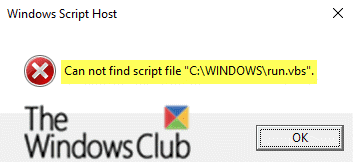
A
Nie można znaleźć pliku skryptu run.vbs
Podczas próby zalogowania się do komputera można napotkać czarny ekran, ponieważ złośliwy program manipuluje wartością rejestru Userinit i zmienia domyślne dane wartości systemu Windows(Windows) za pomocą nazwy pliku Vbscript . Ponieważ ten wirus usuwa lub przenosi plik .vbs ze wspólnego folderu System32 , użytkownicy otrzymują błąd, jak pokazano powyżej.
Zwykle złośliwe oprogramowanie powodujące problem rozprzestrzenia się za pośrednictwem załączników do wiadomości spamowych, sieci peer-to-peer (P2P)(Peer-to-Peer (P2P)) lub złośliwego reklamowania(malvertising) — infekując użytkowników komputerów, którzy mają tendencję do nielegalnego pobierania muzyki lub filmów, klikania podejrzanych reklam online lub otwierania wiadomości spamowych.
Warto zauważyć, że złośliwe oprogramowanie, które prowadzi do błędu „ Can not find script file C:\Windows\run.vbs ”, może być zaprogramowane do wykonywania innych złośliwych działań w systemie, w tym:
- Rejestrowanie naciśnięć klawiszy
- Infiltracja potencjalnie niechcianych programów (PUP)(potentially unwanted programs (PUPs)) lub złośliwego oprogramowania
- Tworzenie backdoora poprzez podłączenie komputera do zdalnego serwera.
Istnieją dwa sposoby naprawienia błędu „Nie można znaleźć pliku skryptu C:\Windows\run.vbs” w systemie Windows 10(Windows 10) , a mianowicie:
1. Edytuj wartość rejestru Userinit
2. Zmień wartość rejestru (Registry).vbs key
Te dwie metody mogą pomóc w naprawieniu poprawki błędu run.vbs , a tym samym w odzyskaniu dostępu do profilu użytkownika.
Przed rozpoczęciem zaleca się wykonanie pełnego skanowania antywirusowego systemu za pomocą programu Windows Defender  lub dowolnego renomowanego produktu AV innej firmy(third-party AV product) .
Teraz, aby kontynuować rozwiązanie polegające na dostrajaniu rejestru, musisz najpierw wykonać kopię zapasową rejestru lub (backup the registry)utworzyć punkt przywracania systemu na wypadek, gdyby procedura nie przebiegła pomyślnie .
Po wykonaniu jednej z czynności możesz teraz rozpocząć w następujący sposób;
1] Edytuj wartość rejestru Userinit
Po wpisaniu danych logowania system może się zawiesić na ekranie Przygotowywanie do logowania(Preparing to log in) . Press CTRL+ALT+DEL i kliknij Menedżer zadań(Task Manager) (jeśli Menedżer zadań(Task Manager) nie otwiera się z powodu zasady DisableTaskMgr(DisableTaskMgr Policy) włączonej przez złośliwe oprogramowanie, musisz edytować rejestr w trybie offline za pomocą środowiska odzyskiwania systemu Windows ).
Gdy powyższe okno dialogowe komunikatu o błędzie jest widoczne, zamknij je i przejdź do okna Menedżera zadań(Task Manager) . Plik, do którego odwołuje się wartość rejestru Userinit , jest uruchamiany jeszcze przed załadowaniem interfejsu użytkownika. Aby uruchomić powłokę Eksploratora , przejdź do okna (Explorer)Menedżera zadań(Task Manager) , kliknij Plik(File) i wybierz Uruchom nowe zadanie(Run new task) . Wpisz explorer.ex e i naciśnij Enter.
Uruchom Edytor Rejestru .
Przejdź do następującego klucza rejestru:
HKEY_LOCAL_MACHINE\Software\Microsoft\Windows NT\Current Version\Winlogon
Kliknij dwukrotnie pozycję Userinit .
Zmień dane wartości z
wscript C:WINDOWS\run.vbs
do następujących:
C:\Windows\system32\userinit.exe
Kliknij OK .

Zachowaj szczególną ostrożność przy wejściu. Musisz usunąć część wscript . Uwzględnij także końcowy przecinek ( , ), jak pokazano powyżej. Wpisanie nieprawidłowej nazwy pliku lub ścieżki uniemożliwi zalogowanie się do dowolnego konta użytkownika.
Wyloguj się i zaloguj ponownie.
Sprawdź, czy problem run.vbs został rozwiązany.
2 ] Zmień(Change) wartość rejestru(Registry) .vbs key(.vbs)

Uruchom Edytor rejestru
Przejdź do następującego klucza rejestru:
Computer\HKEY_CLASSES_ROOT\.vbs
Kliknij dwukrotnie Wartość domyślna(Default) .
Ustaw wartość na VSBFile.
Kliknij OK.
Wyloguj się i zaloguj ponownie.
Sprawdź, czy problem run.vbs został rozwiązany.
That’s it, folks!
Przeczytaj(Related read) : Nie można znaleźć pliku skryptu HPAudioswitchLC.vbs podczas uruchamiania(Cannot find script file HPAudioswitchLC.vbs at startup) .
Related posts
Błąd identyfikatora zdarzenia 158 — identyczne przypisanie identyfikatorów GUID dysków w systemie Windows 10
Nie można zaktualizować tego komputera do systemu Windows 10 z powodu parzystości przestrzeni dyskowych
Zainstaluj awarię sterownika Realtek HD Audio, błąd OxC0000374 w systemie Windows 10
Napraw błąd identyfikatora zdarzenia 7031 lub 7034, gdy użytkownik wylogowuje się z komputera z systemem Windows 10
Nie znaleziono pliku Hid.dll lub brak błędu w systemie Windows 10
Napraw błędy SystemSettingsAdminFlows w systemie Windows 10
Napraw nazwę zdarzenia problemu BEX64 w systemie Windows 10
Brakujące punkty połączenia na nośniku instalacyjnym systemu Windows 10 w innym kraju niż USA
Jak korzystać z narzędzia Network Sniffer Tool PktMon.exe w systemie Windows 10?
Nie można zainicjować systemu graficznego na komputerze z systemem Windows 10
Włącz ulepszoną ochronę przed podszywaniem się w systemie Windows 10 Hello Face Authentication
Nie można połączyć się z usługą Xbox Live; Napraw problem z siecią Xbox Live w systemie Windows 10
Oglądaj telewizję cyfrową i słuchaj radia w systemie Windows 10 z ProgDVB
Ashampoo WinOptimizer to darmowe oprogramowanie do optymalizacji Windows 10
Najlepsze darmowe oprogramowanie skanera kodów kreskowych dla systemu Windows 10
Nowe funkcje w systemie Windows 10 w wersji 20H2 Aktualizacja z października 2020 r.
Błąd uniemożliwia otwarcie tego klucza w systemie Windows 10
Najlepsze darmowe gry Mountain Sports na komputer z systemem Windows 10
Opcja Ukryj paski narzędzi w menu kontekstowym paska zadań w systemie Windows 10
Runtime Error 482 — Błąd drukowania w systemie Windows 10
